Introduzione
Il pulsante di registrazione mancante in Zoom può essere un problema sconcertante per molti utenti. Che tu dipenda da Zoom per riunioni virtuali, lezioni online o incontri familiari, la funzione di registrazione è spesso essenziale. Ti consente di salvare conversazioni importanti, fare riferimento alle riunioni e assicurarti di non perdere informazioni cruciali.
Comprendere perché questa funzione potrebbe essere assente comporta l’esame delle impostazioni dell’account Zoom, della configurazione dell’applicazione e dei problemi specifici del dispositivo. Identificando la causa principale, puoi risolvere rapidamente questo problema e ricominciare a registrare le tue sessioni. Esploriamo le cause comuni e le tecniche di risoluzione dei problemi per ripristinare il pulsante di registrazione Zoom.

Cause Comuni per il Pulsante di Registrazione Mancante
Diversi fattori possono determinare l’assenza del pulsante di registrazione su Zoom. Identificare queste cause comuni è il primo passo per risolvere il problema.
- Tipo di Account: Gli account gratuiti su Zoom spesso presentano limitazioni, una delle quali potrebbe essere la restrizione sulle funzionalità di registrazione. Assicurati di usare il tipo di account corretto che include la funzionalità di registrazione.
- Permessi Utente: Se non sei l’host o il co-host della riunione, l’opzione per registrare potrebbe non apparire. L’host deve concedere permessi di registrazione ai partecipanti.
- Versione dell’Applicazione: Una versione obsoleta dell’applicazione Zoom può causare malfunzionamenti di diverse funzionalità, incluso il pulsante di registrazione. Assicurati sempre di utilizzare l’ultima versione di Zoom.
- Impostazioni dell’App: Impostazioni configurate in modo errato all’interno dell’app Zoom possono anche portare all’assenza del pulsante di registrazione. Queste impostazioni spesso devono essere abilitate manualmente.
- Restrizioni del Dispositivo: Alcune restrizioni o impostazioni specifiche del dispositivo potrebbero impedire la comparsa del pulsante di registrazione. Questo può dipendere dalle limitazioni del sistema operativo o dalle impostazioni di sicurezza.
Esaminando queste cause comuni, puoi iniziare a identificare il motivo per cui il pulsante di registrazione è mancante nella tua interfaccia Zoom e prendere provvedimenti per ripristinarlo.
Account e Licenza
Il tipo di account Zoom e la licenza associata possono influenzare significativamente la visibilità del pulsante di registrazione.
- Account Gratuiti vs. Account a Pagamento: Gli account Zoom gratuiti spesso non hanno accesso alle opzioni di registrazione locale. Per accedere a questa funzione, potresti dover effettuare l’upgrade a un account Pro, Business o Enterprise.
- Accordi di Licenza: A seconda dell’accordo di licenza della tua organizzazione con Zoom, alcune funzionalità, inclusa la registrazione, potrebbero essere limitate. Verifica con l’amministratore Zoom della tua organizzazione se la registrazione è inclusa nella tua licenza.
- Impostazioni dei Permessi: Assicurati che l’account che stai utilizzando abbia i permessi necessari. Questa configurazione viene generalmente effettuata nel portale web di Zoom sotto la sezione di gestione degli utenti. Gli utenti devono avere assegnati permessi che consentano la registrazione.
Comprendere la correlazione tra tipo di account, licenza e disponibilità delle funzionalità può aiutare a chiarire perché il pulsante di registrazione potrebbe non essere presente e guidarti verso una soluzione.
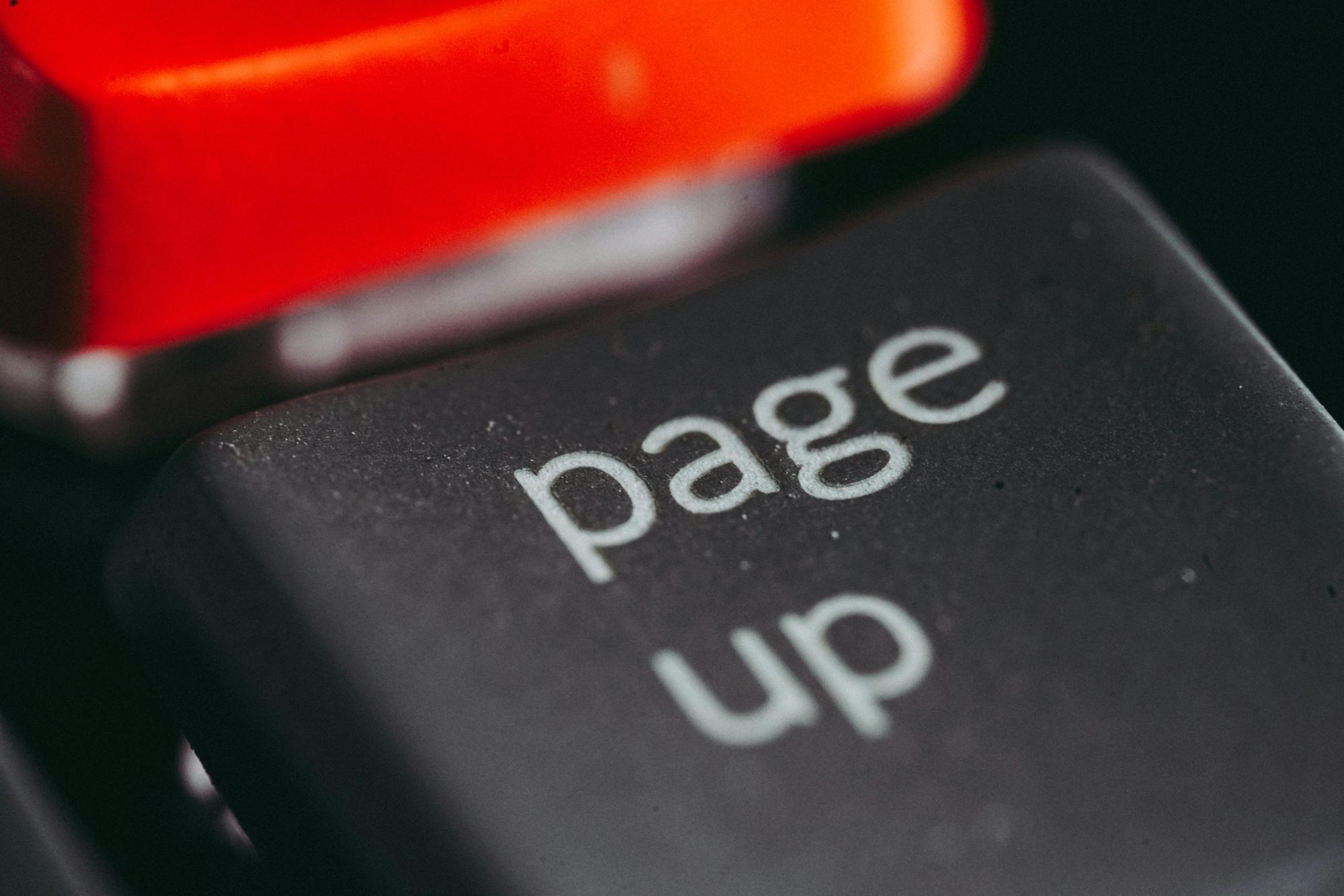
Impostazioni dell’Applicazione
Le impostazioni all’interno dell’app Zoom possono anche influenzare la visibilità del pulsante di registrazione. Ecco cosa devi controllare:
- Abilita la Registrazione nelle Impostazioni: Vai alle impostazioni di Zoom o sull’app desktop o sul portale web. Sotto la scheda ‘Registrazione’, assicurati che ‘Registrazione Locale’ o ‘Registrazione su Cloud’ sia abilitata.
- Permessi dell’Host: Durante le riunioni, l’host deve abilitare la registrazione per i partecipanti. Senza questo permesso, il pulsante di registrazione non apparirà. L’host può farlo cliccando su ‘Partecipanti’, selezionando un partecipante e cliccando su ‘Altro’ per consentire la registrazione.
- Software Aggiornato: Assicurati che l’app Zoom sia aggiornata. Il software obsoleto può avere bug che impediscono la comparsa del pulsante di registrazione.
Regolare queste impostazioni in modo appropriato dovrebbe aiutare a risolvere eventuali problemi relativi al pulsante di registrazione.
Fattori Specifici del Dispositivo
A volte, il problema potrebbe essere relativo al dispositivo specifico che stai utilizzando. Ecco una panoramica delle considerazioni per le piattaforme Windows e Mac.
Problemi della Piattaforma Windows
- Permessi: Assicurati che Zoom abbia i permessi necessari per accedere alla telecamera e al microfono. Vai a ‘Impostazioni > Privacy > Microfono/Telecamera’ e assicurati che Zoom possa utilizzare questi dispositivi.
- Conflitti Software: A volte altri software o impostazioni di sicurezza potrebbero entrare in conflitto con Zoom. Controlla se qualche impostazione antivirus o firewall interferisce con la funzionalità di Zoom.
Problemi della Piattaforma Mac
- Preferenze di Sistema: Conferma che Zoom sia elencato sotto ‘Preferenze di Sistema > Sicurezza e Privacy > Privacy’. Sia l’accesso al microfono che alla telecamera devono essere concessi.
- Aggiornamenti del Sistema Operativo: Assicurati che il tuo sistema operativo sia aggiornato. Zoom potrebbe avere problemi di compatibilità con versioni precedenti di macOS. Vai su ‘Preferenze di Sistema > Aggiornamento Software’ per confermare di utilizzare la versione più recente.
Controllare questi aspetti specifici del dispositivo può aiutare a risolvere il problema del pulsante di registrazione mancante su Zoom.

Tecniche Pratiche di Risoluzione dei Problemi
Se continui a riscontrare problemi dopo aver controllato le impostazioni sopra descritte, ecco alcune tecniche di risoluzione dei problemi:
- Reinstallare Zoom: Disinstalla l’applicazione Zoom e reinstallala. Questo può risolvere eventuali file corrotti o bug all’interno dell’applicazione.
- Controlla lo Stato di Zoom: A volte, Zoom può avere problemi lato server. Controlla la pagina dello stato di Zoom per assicurarti che non ci siano problemi di servizio diffusi.
- Cancella Cache: Su dispositivi mobili, cancellare la cache dell’app può risolvere problemi di funzionalità. Vai alle impostazioni dell’applicazione del tuo dispositivo, trova Zoom e cancella la cache.
- Contatta il Supporto: Se tutto il resto fallisce, potrebbe essere necessario contattare il supporto Zoom. Possono fornire una guida più specifica in base al tuo account e dispositivo.
Queste tecniche dovrebbero aiutarti a risolvere efficacemente i problemi e a ripristinare il pulsante di registrazione nell’applicazione Zoom.
Conclusione
L’assenza del pulsante di registrazione in Zoom può essere frustrante, ma comprendere le cause comuni e le loro soluzioni può aiutarti a rimetterti rapidamente in pista. Che si tratti di un problema con le impostazioni dell’account, configurazioni specifiche del dispositivo o aggiornamenti dell’applicazione, ci sono modi per risolvere e correggere il problema. Con questa guida, puoi garantire che le tue riunioni Zoom siano registrabili, permettendoti di catturare e rivisitare momenti essenziali.
Domande Frequenti
Perché non riesco a trovare il pulsante di registrazione in Zoom sul mio computer?
Il pulsante di registrazione potrebbe essere assente se hai un account gratuito, non hai le autorizzazioni necessarie o hai software non aggiornato. Controlla il tipo di account, le autorizzazioni e aggiorna la tua applicazione Zoom.
Come posso abilitare il pulsante di registrazione in Zoom?
Per abilitare il pulsante di registrazione, assicurati di utilizzare un account Zoom che supporti la registrazione. Vai alle impostazioni di Zoom sotto la scheda ‘Registrazione’ e abilita ‘Registrazione Locale’ o ‘Registrazione nel Cloud’. Assicurati che l’host abbia anche abilitato le autorizzazioni di registrazione per i partecipanti durante una riunione.
Posso registrare una riunione Zoom senza il permesso dell’host?
No, la registrazione è tipicamente controllata dall’host della riunione. Devono concederti il permesso di registrare. Se non sei l’host, dovrai richiedere l’accesso alla registrazione dall’organizzatore della riunione.
